Textformatierung und -verarbeitung > Festlegen von Einzügen und Tabs
|
Festlegen von Einzügen und Tabs
Einzüge und Tabs sind leistungsstarke Funktionen für das Positionieren von Text. Einzüge verschieben Text von den linken und rechten Rändern des Textobjekts zur Mitte hin, und Tabs positionieren Text an bestimmten Stellen in einem Textobjekt. Sie können linke und rechte Tabs, zentrierte Tabs (die Text um den Tabulator zentrieren) und Dezimaltabs (die Zeichen am Dezimalkomma ausrichten) erstellen. Sie können einem Tabulator Füllzeichen mit beliebigem Format zuweisen. Ein Füllzeichen ist ein sich wiederholendes Muster, z. B. eine Reihe von Punkten oder Strichen, zwischen dem Tabulator und dem vorhergehenden Text.
Zum Setzen von Einzügen in PageMaker haben Sie folgende Möglichkeiten:
Sie können Einzüge mit einer dieser Methoden auch als Teil eines Formats definieren. Siehe Absatzformate.
Hinweis: In Textrahmen kann im Gegensatz zu Textblöcken ein Versatz zwischen dem Text und der Grenze des Rahmens definiert sein; Einzüge werden dann relativ zu diesem Versatz eingestellt.
Der Erstzeileneinzug wird nur auf die erste Zeile eines Absatzes angewendet und relativ zum linken Einzug positioniert. Ist der linke Einzug eines Absatzes z. B. ein Pica und der Wert für den Erstzeileneinzug ein Pica, wird die erste Zeile des Absatzes um zwei Pica vom linken Rand des Textobjekts eingezogen. Um hängende Einzüge zu erstellen, geben Sie einen negativen Wert für den Erstzeileneinzug ein. Um die linke Einzugsmarke auf dem Lineal "Einzüge/Tabs" unabhängig von der Marke für den Erstzeileneinzug zu verschieben, drücken Sie die Umschalttaste, während Sie die linke Einzugsmarke ziehen.
So setzen Sie Tabs mit dem Lineal "Einzüge/Tabs"
1 Setzen Sie im Layoutmodus eine Einfügemarke in den Absatz, oder markieren Sie mehrere Absätze.
2 Wählen Sie "Schrift" > "Einzüge/Tabs".
3 Klicken Sie für den ersten zu setzenden Tab auf ein Tabausrichtungssymbol (links, rechts, zentriert oder dezimal).
4 Klicken Sie auf dem Lineal auf die Position des zu setzenden neuen Tabs, oder verschieben Sie vorhandene Tabs durch Ziehen der Marken.
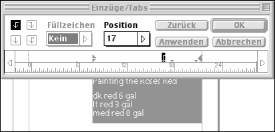
Der erste gesetzte Tab löscht alle links daneben stehenden Vorgabetabs (die kleinen Dreiecke, die in regelmäßigen Abständen auf dem Lineal angezeigt werden). Anschließend gesetzte Tabs löschen alle Vorgabetabs zwischen den gesetzten Tabs.
5 Soll der Tab Füllzeichen haben, markieren Sie ihn, und wählen Sie eine Option für "Füllzeichen". Um ein eigenes Füllzeichenformat zu erstellen, wählen Sie "Eigene" aus dem Menü "Füllzeichen", und geben Sie ein oder zwei Zeichen ein.
6 Klicken Sie auf "Anwenden", um die Änderungen im Text anzusehen, und klicken Sie dann auf "OK", um sie zu übernehmen.
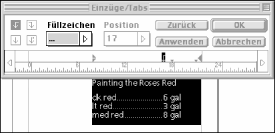
So verschieben, löschen und wiederholen Sie Tabs für eine Reihe mit gleichen Abständen
1 Setzen Sie im Layoutmodus eine Einfügemarke in den Absatz, oder markieren Sie mehrere Absätze.
2 Wählen Sie "Schrift" > "Einzüge/Tabs".
3 Markieren Sie im Dialogfeld "Einzüge/Tabs" den zu verschiebenden, zu löschenden oder zu wiederholenden Tab, und wählen Sie eine der folgenden Optionen:
Hinweis: Klicken Sie auf "Zurück", um alle Tabs im markierten Text zu löschen und die Vorgabetabs der Satzdatei wiederherzustellen.
So setzen Sie Einzüge mit dem Lineal "Einzüge/Tabs"
1 Setzen Sie im Layoutmodus eine Einfügemarke in einen Absatz, oder markieren Sie mehrere Absätze.
2 Wählen Sie "Schrift" > "Einzüge/Tabs".
3 Ziehen Sie die Einzugsmarken an die Stelle auf dem Lineal, an der linke, rechte oder Erstzeileneinzüge erscheinen sollen. Beim Loslassen der Marke wird der Einzug im Feld "Position" angezeigt.
4 Klicken Sie auf "OK", um die Einzüge zu setzen.
So setzen Sie einen Einzug mit dem Befehl "Absatz"
1 Setzen Sie eine Einfügemarke in einen Absatz, oder markieren Sie mehrere Absätze.
2 Wählen Sie "Schrift" > "Absatz".
3 Geben Sie unter "Einzüge" Optionswerte ein, und klicken Sie dann auf "OK".
So setzen Sie einen Einzug mit der Kontrollpalette
1 Setzen Sie eine Einfügemarke in einen Absatz, oder markieren Sie mehrere Absätze.
2 Wählen Sie "Fenster" > "Kontrollpalette einblenden", oder klicken Sie auf die Kontrollpalette, um sie zu aktivieren. Wenn die Palette im Zeichenmodus ist, klicken Sie zum Anzeigen der Absatzoptionen auf die Schaltfläche für den Absatzmodus.
3 Geben Sie Optionswerte unter "Einzüge" ein, und klicken Sie dann auf "Anwenden".
Textformatierung und -verarbeitung > Festlegen von Einzügen und Tabs
Verwandte Themen: